
Hemmeligheten til å planlegge en tur med Google Maps Hvordan fungerer Google Maps? Hvordan fungerer Google Maps? Google Maps brukes av millioner av mennesker hver dag, og du kan være en av dem, men hvordan fungerer det egentlig og hvordan opprettholder Google sin nøyaktighet så godt? Les mer eller Google Earth 5 Flere kule ting du kan gjøre med Google Earth 5 Flere kule ting du kan gjøre med Google Earth I denne artikkelen skal jeg dele fem virkelig kule funksjoner jeg fant i Google Earth. Disse funksjonene er perfekte hvis du ønsker å bygge et nytt hus eller prøve å finne et sted å ... Les mer er i nøyaktige kartavstander.
Visste du at både Google Maps og Google Earth inneholder verktøy som automatisk måler både avstand og område for deg? Ingen flere gjettesteder basert på kartskalaen DistanceFromTo: Verktøy for å finne avstanden mellom to punkter DistanceFromTo: Verktøy for å finne avstanden mellom to punkter Les mer. Nå kan du måle nøyaktige avstander av reise, eksakte eiendomsplottstørrelser, og til og med landområdet til hele stater eller provinser.
Den gode nyheten er at det å gjøre dette ikke er komplisert eller tidkrevende. Du trenger bare å kjenne prosessen.
Slik fungerer distanse i Google Maps
Hvis du har brukt Google Maps i det hele tatt, har du sannsynligvis lagt merke til omfanget som vises nederst til høyre på skjermen.
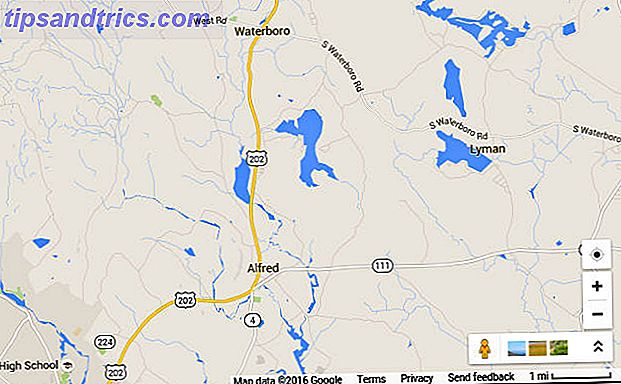
Visst, du kan holde en linjal på skjermen og måle ekvivalenten av en kilometer; eller du kan markere avstanden på et papirark og bruke det til å måle veiene eller stiene du vil reise - men du trenger ikke å gjøre det.
Google Maps inneholder enkle å bruke verktøy for nøyaktig å måle både avstander og områder på kartet du ser på.
Måleavstand i Google Maps
La oss si at du planlegger å vandre Trace og gjenoppleve turstier med sporene mine på Android Trace og gjenoppleve turstier med sporene mine på Android. Kommer rett fra Google selv, My Tracks er en app med et enestående formål: å spore din sti mens du reiser fra punkt A til punkt B. Så enkelt som det høres, sporer denne banen ... Les mer et segment av Appalachian-stien, men du er ikke sikker på hvor langt det er fra stien til fjellet .
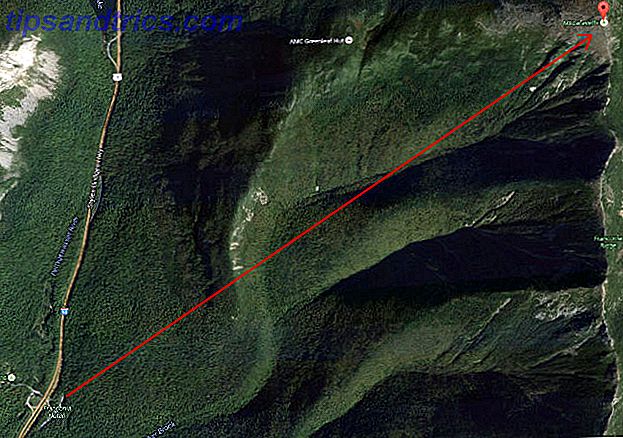
Dette er avstanden "i luften flyr" - en rett linje fra ett punkt til et annet. Ofte er dette alt du trenger, og å gjøre dette med Google Maps er et stykke kake.
1. Høyreklikk på startpunktet, og velg Mål avstand .
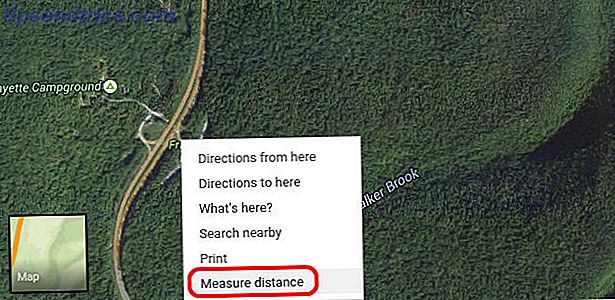
2. Dra det andre punktet over destinasjonen på kartet.
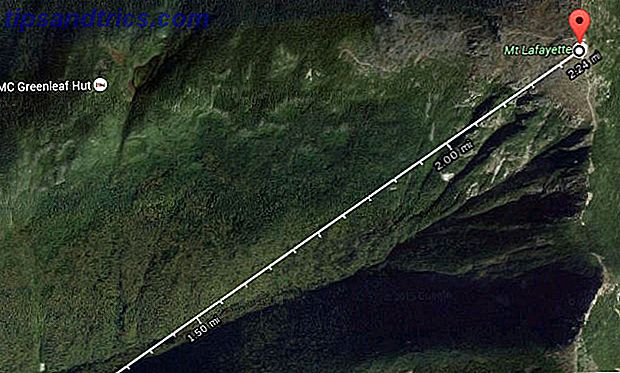
3. Når du drar mållinjen, ser du avstanden under linjen. Tegner en rett linje fra stihodet til toppen av Mt. Lafayette, jeg kan se at avstanden til toppmøtet er 2, 24 miles i luften flyr.
Avstanden vises også nederst på kartet.
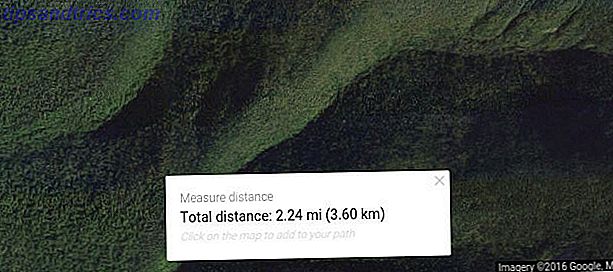
Det er raskt og enkelt, måten ting skal være på nettet, ikke sant?
Selvfølgelig, for fotturer vil du være mer interessert i lengden på stien og ikke hvor lang tid det tar en kråke å fly til reisemålet ditt. I så fall vil du legge til flere poeng på "målebanen". Alt du trenger å gjøre er å klikke langs stien for å legge til flere målpunkter.
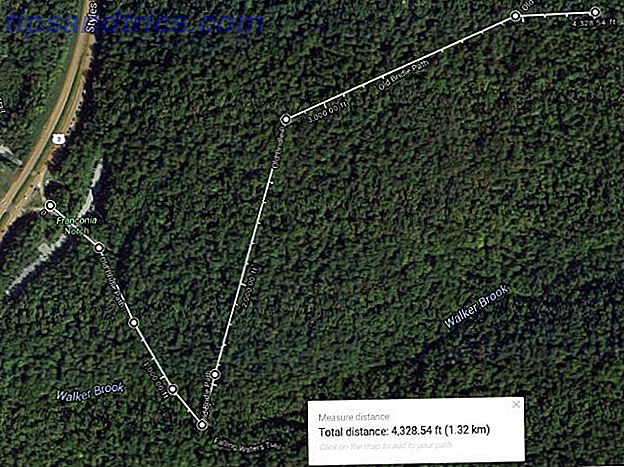
4. Når du sporer banen, vil avstanden fortsette å samle seg under linjen og nederst på skjermen. Når du er ferdig med å spore ut stien eller veien så godt du kan, har du en presis måling av den totale avstanden.
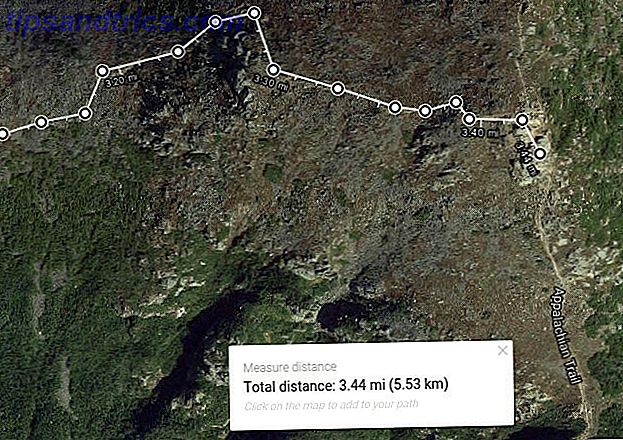
Nå vet jeg det for å vandre til toppmøtet. 7 Time Management Lessons jeg lærte fra fjellklatring. 7 Time Management Lessons Jeg lærte fra fjellklatring. Hvordan klarte du klokken din fra første øyeblikk om morgenen til siste øyeblikk når du legger deg til sengs, er mye som fjellklatring. Jeg lærte disse leksjonene på den harde måten. Les mer, jeg må gå omtrent 3.44 miles, og opp noen ganske bratte stier i prosessen!
Du kan dra noen av veipunktene til et annet sted hvis du vil finjustere nøyaktigheten av din målte avstand.
Når du er ferdig, fjerner du de spore veipunktene dine Finn lengdegrad og lengdegradskoordinater og måter å bruke dem på Finn Finn Bredde- og lengdegradskoordinater og måter å bruke dem på Internett Det meste av tiden, når du leter etter veibeskrivelse eller vil finne et sted, sannsynligvis gå direkte til Google Maps (eller hva ditt favoritt kartleggingsverktøy er) og slå opp adressen. Vel, ... Les mer og målinger ved å høyreklikke på kartet og velg Slett mål fra menyen.
Beregner område i Google Maps
Visste du at du kan bruke samme teknikk for å raskt måle arealet med Google Maps også?
For eksempel, la oss si at du vil estimere det grove arealet av en eiendom du tenker på å kjøpe Planlegger å kjøpe et hus? Bruk Online Maps for å finne den perfekte beliggenheten som planlegger å kjøpe et hus? Bruk Online Maps for å finne den perfekte beliggenheten De sier at flytting er et av de mest stressende tingene du kan gjøre. En måte å lindre noe av presset på er å bruke online kart for å kartlegge potensielle steder. Les mer .
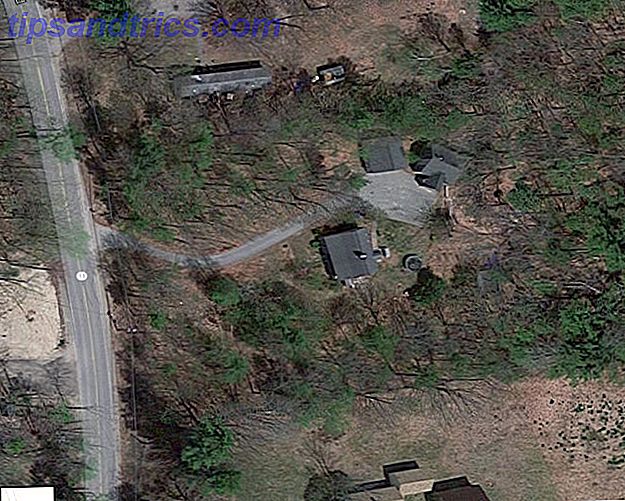
Google Maps satellittvisning gir en detaljert oversikt over eiendommen. Hvis du kjenner den generelle plasseringen av eiendomsgrensene, må du bare tegne grensen rundt eiendommen med samme trinn når du sporet stien for måling av avstand.
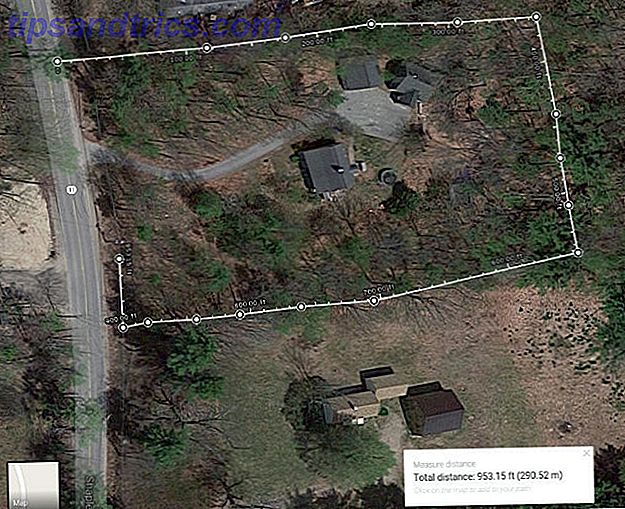
Når du trekker grenselinjen, vil du se at samme avstandsmåling vises ved siden av linjen, og nederst på skjermen. Men her er hvor magien skjer. Når du har lukket deg i området tilbake på det punktet du startet, vil Google Maps forstå at du vil vite området, og beregner det automatisk for deg.
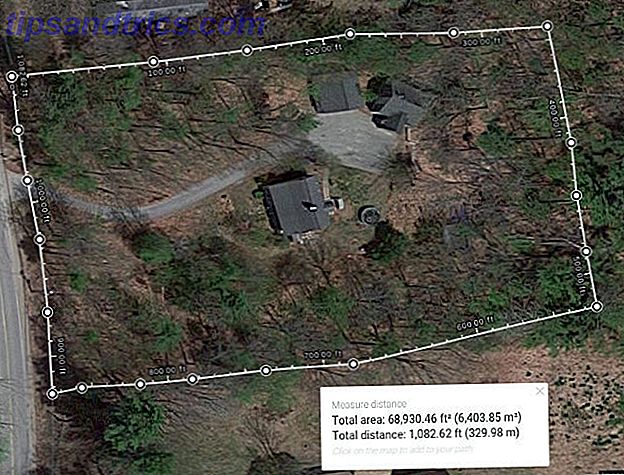
Du ser det totale arealet i kvadratfot og kvadratmeter, og den totale avstanden i fot og meter nederst på skjermen. Du kan bruke dette verktøyet til å måle alt fra landsmassen til en hel by, til det grove firkantede bildet av taket på huset ditt!
Hvordan Avstand fungerer i Google Earth
Google Maps er god nok, så hvorfor bry deg med Google Earth for å måle avstand eller område? Vel, Google Earth er faktisk litt kraftigere enn Google Maps når det gjelder å gjøre slike målinger.
Med Google Earth kan du måle avstanden og området akkurat som du gjør i Maps, men du kan også bruke noen interessante verktøy som lar deg:
- Mål områder med ulike figurer som polygoner
- Lagre alle dine mål
- Mål ikke bare 2D-dimensjoner, men også 3D-målinger, som høyden på en bygning
La oss se på hvordan du kan gjøre alt dette i Google Earth.
Måleavstand i Google Earth
Google Earth er mer detaljert sammenlignet med Google Maps, så hvis du ønsker å utforske nye områder og måle avstander før du reiser der, er det det perfekte verktøyet.
La oss bruke Smoky Mountains i Øst-USA som et eksempel.
1. Først vil du åpne Google Earth og navigere til området du vil måle. Her er en visning i Google Earth i Atlanta, GA, som vi planlegger å besøke i år på vår tur til Smoky Mountains.
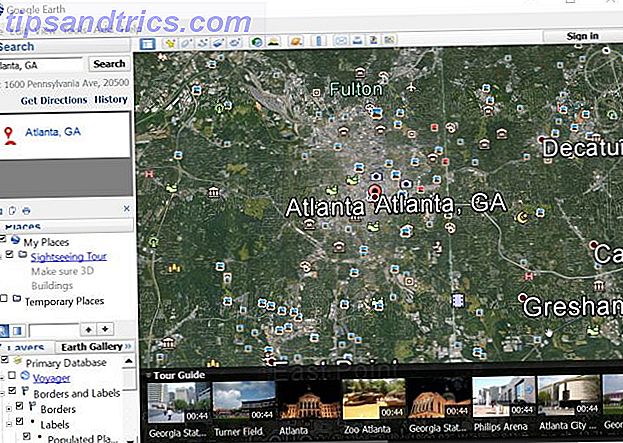
Det første vi vil vite er hvor langt det tar å kjøre fra Atlanta til Gatlinburg, Tennessee. Du kan klikke på "Få veibeskrivelse" med Google Earth og kartlegge kjøreavstand mellom to punkter, akkurat som med Google Maps.

Det er flott, men hva er avstanden "i luften flyr"?
2. I toppmenyen, klikk på Verktøy og deretter Linjal . Deretter tegner du en gul linje mellom de to punktene du vil måle.
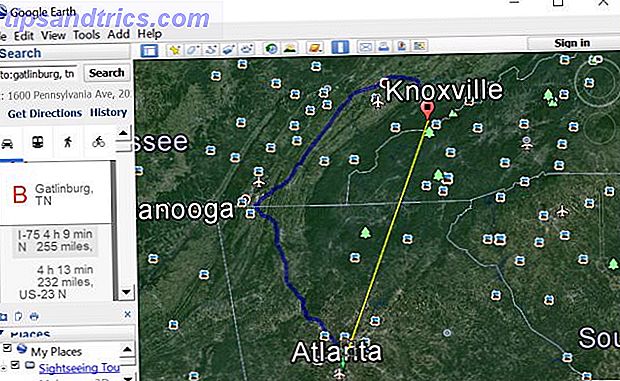
Hvis det ikke fungerer, må du sørge for at Mouse Navigation er valgt i rullegardinmenyen. Du vil også kontrollere at avstandsmålet er satt til din preferanse.
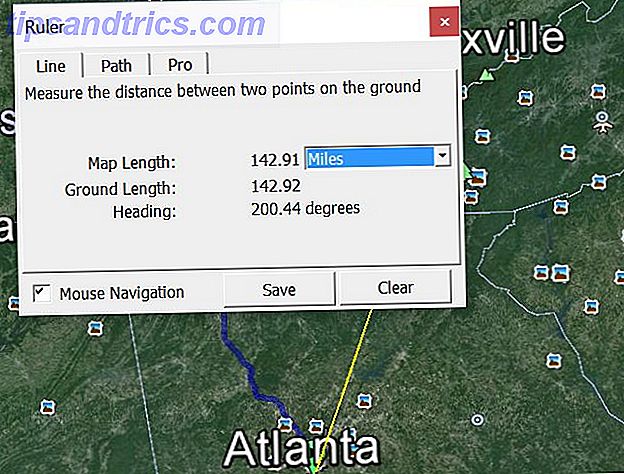
Ifølge verktøyet er den rettlinjede avstanden mellom Atlanta Georgia og Gatlinburg like under 143 miles. Dessverre er den raskeste kjøreruten 255 miles!
3. På samme måte som i Google Maps kan du spore ut en matte ved å klikke på andre punkter underveis i linjemodus. Bare vær sikker på at "Path" -fanen er valgt før du begynner å tegne.
Her er parkeringsplassen ved foten av stien opp til Mt. Le Conte.
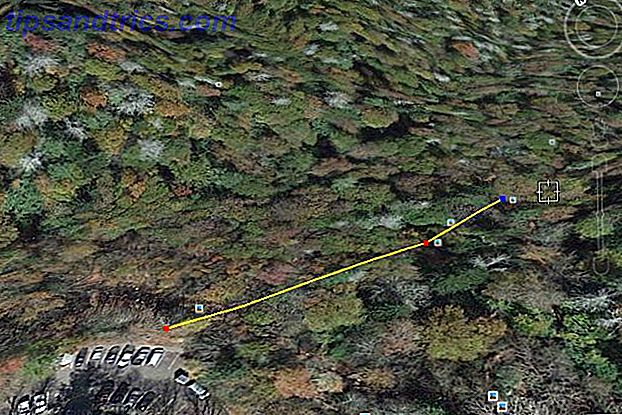
Med Google Earth kan du gå nedover til bakken og spore banen mye mer nøyaktig enn du kunne med Google Maps.
Når du har sporet ruten, ser du den totale avstanden i rullegardinmenyen.
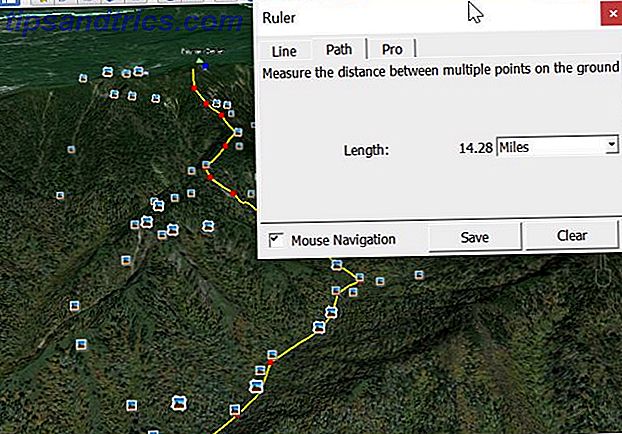
Å gjøre dette er mye morsommere med Google Earth fordi det nesten føles som om du svinger rett over bakken og utforsker områdene du måler. Det er gøy!
Beregningsområde i Google Earth
Den kuleste tingen om å ta målinger i Google Earth:
Ikke bare kan du måle noe som et tak eller en annen rektangulær form, men du kan også bestemme området for 3D-figurer, som bygninger eller andre objekter.
Høres kult riktig ut? La oss se hvordan du kan beregne områder i Google Earth.
Det første du må gjøre er å bygge en polygon som representerer området du vil måle. Under Legg til- menyen, velg Polygon . Bruk deretter krysshårene til å velge punkter som vil tegne polygonen.
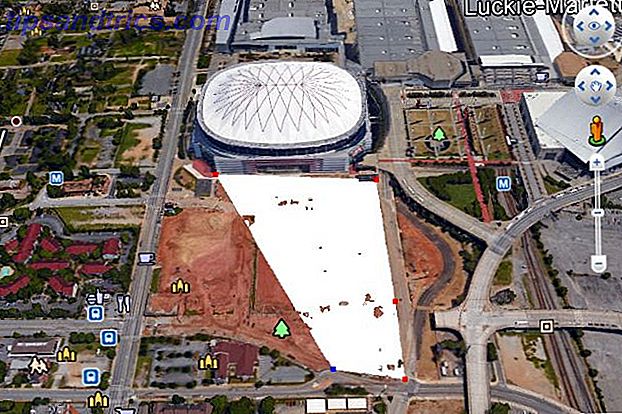
Når du er ferdig, klikker du OK. Deretter høyreklikker du på polygonen som er oppført i venstre navigasjonspanel, og klikker på Kopier .
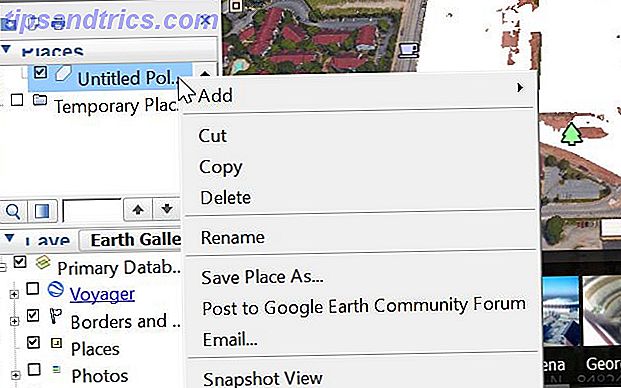
Deretter må du bruke ett av de mange tilgjengelige eksterne verktøyene (se nedenfor) som kan konvertere Google Earth-polygoner til et område. En som jeg bruker ofte, er KML-verktøyet fra University of New Hampshire. Alt du trenger å gjøre er å lagre polygonen som en KML-fil. Slik lager du din egen virtuelle tur på Google Earth med en KML-fil. Slik lager du din egen virtuelle tur på Google Earth med en KML-fil. Opptak av dine egne virtuelle turer i Google Earth er en flott måte å huske turene på, og oppleve dem på nytt (til en grad) når som helst. Opptak av en Google Earth KML-fil kan høres komplisert, men ... Les mer.
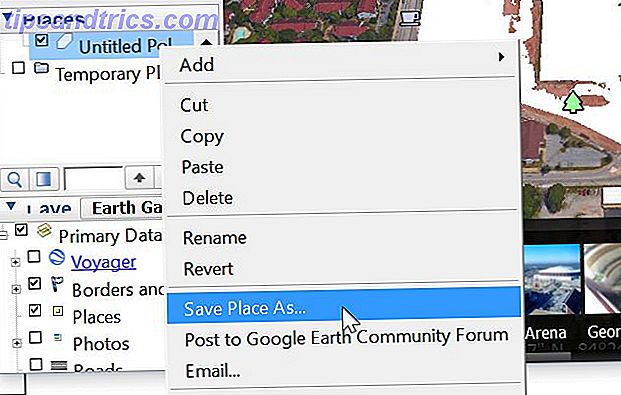
Last opp det til UNH-verktøyet.
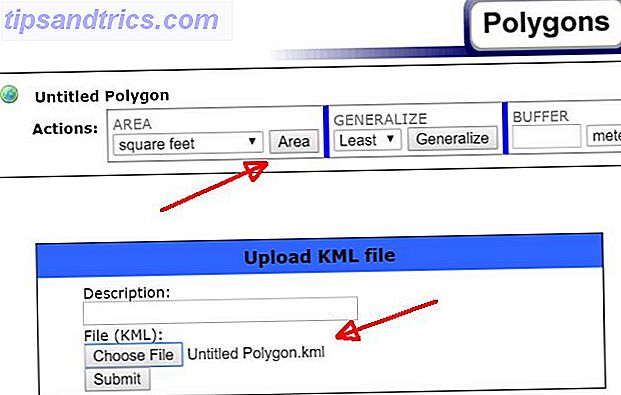
Når du klikker på send, ser du de forskjellige verktøyene som er tilgjengelige for å gjøre beregninger på polygonen din. Endre Område- rullegardinmenyen til de foretrukne enhetene, og klikk på Område- knappen.
Dette dukker opp et vindu som gir deg resultatet, og viser også formen på polygonen din og dens plassering på kartet.
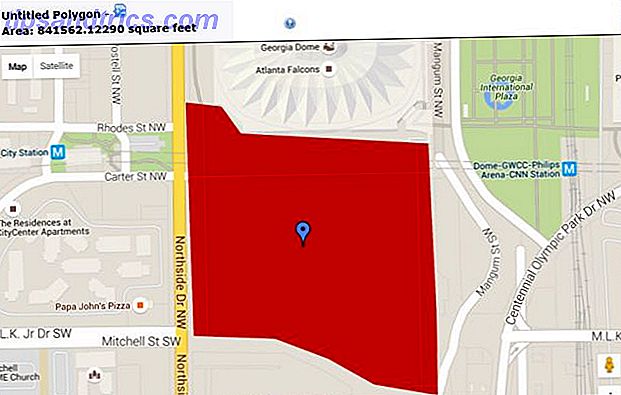
Uansett hvilket byggeplass er nær Atlanta Falcons stadion, er det virkelig stort!
Du trenger ikke måleverktøy for ekstern polygonområde når du bruker Pro-versjonen av Google Earth (rul ned for å se hvordan).
Måle 3D-objekter i Google Earth
Neste, la oss ta en titt på å bruke en 3D-polygon for å måle høyden, bredden og arealet av en bygning. For å gjøre dette må du være sikker på at du har Google Earth Pro 4 ting du ikke visste du kunne gjøre med Google Earth Pro 4 ting du ikke visste du kunne gjøre med Google Earth Pro Google Earth Pro pleide å koste en øye vanning $ 400, og kommer med noen fantastiske eksklusive funksjoner. Her er fire du burde sannsynligvis sjekke ut. Les mer . Hvis du ikke gjør det, kan du laste den ned gratis. Når den starter, bruk din e-postadresse som ID, og GEPFREE som passord.
For dette eksempelet vil vi zoome inn i Emory Healthcare-bygningen.
For å bestemme høyde og bredde, bruk rullegardinverktøyet, og klikk på fanen 3D-banen . Husk å sette lengden til dine foretrukne enheter. For å måle høyden på bygningen plasserer du første markør på bakkenivå, og plasser deretter den andre markøren på kanten av taket.
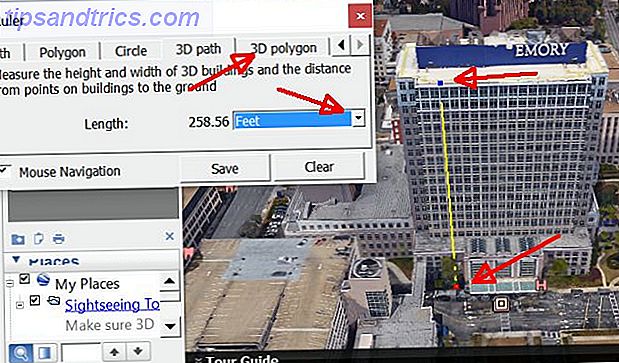
Du kan måle høyden på bygningen ved å gjøre det samme fra side til side av taket av bygningen, eller foran til baksiden for bredden.
Så hva med 3D-området?
Det er like enkelt. Denne gangen klikker du på linjalverktøyet og velger kategorien 3D-polygon . Bruk pekeren tverrhår for å tegne rundt kantene på overflaten av bygningen du vil måle.
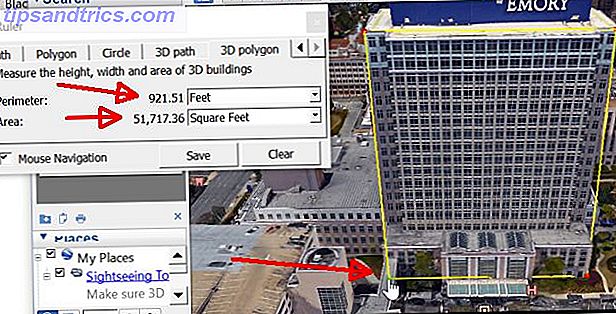
Når du er ferdig, vil du se målingene i rullegardinvinduet. I dette eksemplet har den fremre fasaden til Emory helseklinikk en omkrets på 921, 51 fot, og et totalt areal på 51.717, 36 kvadratmeter.
Måleavstand (og område) er ikke så vanskelig
Ting har forbedret seg ganske mye med både Google Maps og Google Earth. Dagene med å skrive ut Google Maps Ta Google Maps frakoblet og få kart du kan skrive ut ved hjelp av Google Maps Buddy Ta Google Maps frakoblet og få kart du kan skrive ut ved hjelp av Google Maps Buddy Les mer slik at du kan bruke en linjal til å måle avstander er over . Selv Google Earth har både avstands- og arealkalkulasjoner bygget rett inn i den, slik at du bare kan tegne 2D- eller 3D-området du vil ha virkelige målinger på, og du er ferdig.
Så ikke gå ut til den neste klippeklubben ekspedisjonen før du bruker Google Earth til å beregne den eksakte høyden på klippen. Ikke ta ditt neste turopplevelser før du plotter ut hele turen i Google Maps. Nå kan du planlegge ut hver tur helt ned til centimeteren.
Har du brukt målinger i Google Map eller Google Earth for å måle noe? Tror du at funksjonen kan forbedres på noen måte? Del dine tanker i kommentarfeltet nedenfor!
Image Credits: Håndholdte kassettmåler av Hanger via Shutterstock

![Marmor - En åpen kildekode som er alternativ til Google Earth [Linux]](https://www.tipsandtrics.com/img/linux/831/marble-an-open-source-alternative-google-earth.jpg)

